Introduction
Suite à la migration de mon Xiaomi Mi 10T Pro sur LineageOS, j’ai dû faire face à quelques petits problèmes :
L’appareil ne passait pas la certification Play Protect du PlayStore, à la limite je m’en foutais.
Le problème est que cette certification est essentielle pour faire fonctionner certaines applications, principalement les applications bancaires et je n’avais pas l’envie de m’en passer.
J’ai donc entrepris des recherches et j’ai finalement trouvé un moyen de passer cette certification.
Enregistrement de l’appareil
La première étape est d’enregistrer son appareil auprès de google
Les fabricants travaillent avec Google afin de s’assurer que leurs appareils Android disposant d’applications Google sont sécurisés et que leurs applications fonctionnent correctement. Pour être certifié par le service Play Protect, un appareil doit réussir des tests de compatibilité Android. Si vous ne parvenez pas à ajouter un compte Google sur votre appareil Android, le logiciel de ce dernier n’a peut-être pas réussi ces tests de compatibilité. Il est également possible que le fabricant n’ait pas transmis les résultats à Google à des fins d’approbation. Votre appareil n’a donc pas reçu de certification Play Protect, et n’est peut-être pas sécurisé.
https://www.google.com/android/uncertified/?pli=1
adb rootadb shell 'sqlite3 /data/data/com.google.android.gsf/databases/gservices.db \ "select * from main where name = \"android_id\";"'
Si vous souhaitez utiliser des ROM personnalisées sur votre appareil, veuillez l’enregistrer en indiquant ci-dessous votre ID Android du framework des services Google (et non votre identifiant Settings.Secure.ANDROID_ID ou SSAID). Vous pouvez retrouver cet ID à l’aide de la commande ADB shell :
https://www.google.com/android/uncertified/?pli=1
En pratique, il y a un moyen plus simple que la procédure de google pour récupérer l’ID Android, j’ai nommé :
Rooter avec Magisk
Pour arriver à passer la certification, j’ai dû passer par l’étape de rootage de mon smartphone.
Pour celà, rendez-vous sur le site de Magisk pour récupérer la dernière version
On télécharge l’apk de la dernière version et on l’installe sur le smartphone.
Il y a plusieurs méthodes d’installation, pour moi la plus simple et celle que j’ai utilisée est d’utiliser le menu sideload du mode recovery.
La première chose est de télécharger la même version de l’apk également sur le PC et renommer l’extension .apk en .zip (magisk.zip).
Ensuite, on connecte son smartphone au pc, le déboggage usb doit avoir été activé.
On ouvre un terminal ou un powershell, on tape la commande :
adb deviceson redémarre en recovery, soit en appuyant sur les touches du téléphone, soit directement via adb
adb reboot recoveryUne fois dans le recovery, on va dans “Apply update”, puis “Apply from ADB”.
Dans le terminal on entre la commande :
adb sideload magisk.zipOn valide et comme pour l’installation de MinTheGapps (voir article sur LineageOS), on doit accepter que le module ne soit pas signé (c’est normal).
Enfin, on navigue dans le menu et on “reboot system”, Magisk est maintenant installé.
Configurer Magisk
Le téléphone maintenant rooté, on peut configurer Magisk.
On ouvre l’application, si nécessaire on met à jour vers la dernière version.
Dans Accueil/Paramètres, on active “Zygisk”, “Imposer Liste Exclusion”.
Dans “Configurer Liste Exclusion”, on appuie sur les trois petits points (en haut à droite), on coche “Afficher les applications système”, on cherche “Services Google Play”.
Il n’est pas nécessaire de tout cocher, seulement deux lignes :
com.google.android.gms
com.google.android.gms.unstableVous pouvez également chercher toutes les applications qui détectent que vous êtes rootés et bloquent l’accès.
Maintenant, retournez à l’accueil, “flèche qui tourne”, on redémarre le téléphone.
Certains tutos conseillent de vider le cache du Playstore mais dans mon cas, ca m’a causé plus de problèmes…
Maintenant, vous pouvez vérifier que votre téléphone passe la Certification PlaY Protect. Personnellement, j’ai utilisé d’abord l’application YASNAC pour contrôler.
Cette première manipulation permettra de passer le test “Basic integrity”. En principe, le “CTS profile match” ne passera toujours pas.
J’ai donc dû utiliser un autre module Magisk :
MagiskHidePropsConf
MagiskHidePropsConf permet d’éditer le CTS profile du smartphone et d’en choisir un valide.
Pour l’installer, on télécharge le .zip sur le smartphone :
On ouvre l’application Magisk, onglet “Modules” et enfin “installer depuis le stockage”
Une fois installé, le téléphone est redémarré.
On va devoir passer par un terminal comme :
On lance Termux, on accorde les droits de root, on tape :
su propsEnsuite, il suffit de suivre le menu :
2 - Force BASIC key attestation
Enter
d pour choisir une valeur dans la liste
On choisit notre modèle et on valide y
Do you want to reboot now ? y
Si jamais, comme pour moi, ça ne marche quand-même pas, vous pouvez refaire la manipulation avec Termux et passer par le menu
“1 – Edit device fingerprint”
Enfin, on refait un check sur YASNAC, normalement tout est OK.
Peut-être que je n’ai pas été assez clair, vous pouvez également consulter différentes vidéos :


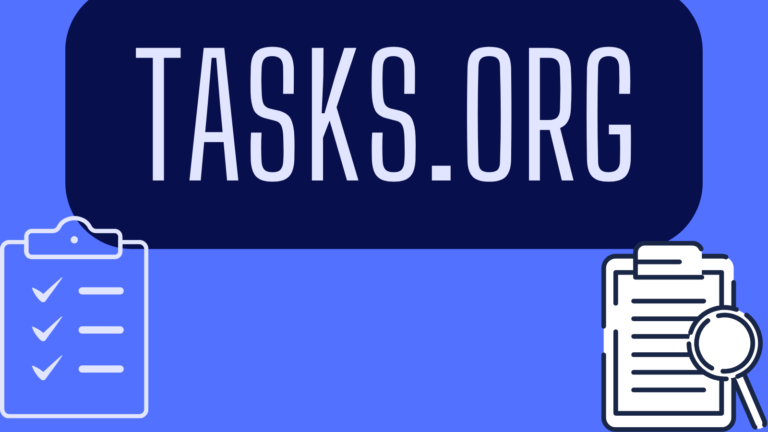



74 Commentaires
Les commentaires sont fermés.